Anuncio publicitario
Casi todas las aplicaciones y servicios disponibles en la actualidad quieren que se registre para obtener una suscripción. Si bien esto distribuye los costos a lo largo del tiempo en lugar de cobrarle todo a la vez, es fácil perder el rastro de sus suscripciones. Si normalmente se inscribe con su dispositivo móvil, es posible que se pregunte cómo cancelar las suscripciones en un iPhone o iPad.
Le mostraremos cómo ver todas las suscripciones a las que se registró en su iPhone y lo ayudaremos a controlarlas.
Cómo encontrar todas las suscripciones en su iPhone
Apple facilita la revisión de todas las suscripciones que tiene actualmente activas a través de su ID de Apple. Aquí es donde encontrar suscripciones en su iPhone:
- Abre el Ajustes aplicación en su iPhone o iPad.
- Toque su nombre en la parte superior de la lista.
- En la página resultante, toque Suscripciones.

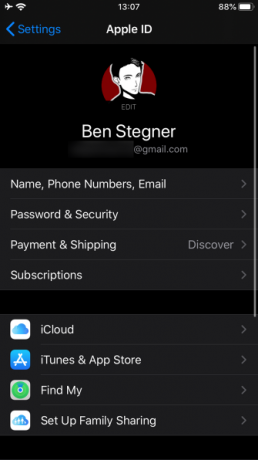
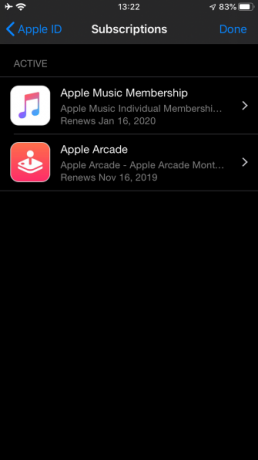
Además de las suscripciones a aplicaciones, esta página también le permite cancelar las suscripciones a revistas en su iPhone. A continuación, veremos cómo administrarlos.
Cómo cancelar suscripciones en iPhone
Siga los pasos anteriores para acceder al Suscripciones página para su ID de Apple. Aquí verá todas las suscripciones que se facturan a través de su cuenta de Apple. Toque la suscripción de la que desea cancelar la suscripción o cambiarla. Si solo tiene una suscripción, esta página lo llevará directamente a ella.
En el siguiente ejemplo, puede ver cómo cancelar Apple Music. Grifo Membresía de Apple Music para ver los detalles y cambiar la suscripción si lo desea. Le muestra qué tipo de plan tiene, cuándo se renueva la suscripción y sus otras opciones para suscribirse.
Verás el Cancelar suscripción (o Cancelar prueba gratuita si todavía está en el período de prueba) botón a continuación. Toque aquí y confírmelo para darse de baja del servicio de la aplicación.


Cuando cancela una aplicación, la mayoría de los servicios le permiten seguir usándolos hasta que finalice su período de suscripción. Sin embargo, este no es el caso de algunas pruebas gratuitas. Por ejemplo, si cancela la prueba de Apple Music, perderá inmediatamente el acceso al servicio premium.
Por lo tanto, si desea utilizar toda la prueba gratuita pero no desea que se le cobre cuando termine, le recomendamos que establezca un recordatorio para cancelar la suscripción a la aplicación unos días antes de que finalice.
Cómo cancelar las suscripciones de Apple en tu Mac
Si lo prefiere, también puede cancelar la suscripción a una aplicación en su Mac. Debido a que Apple ha dividido iTunes en macOS en varias aplicaciones distintas, esta funcionalidad ahora se encuentra en la App Store.
Abra la App Store en su Mac y haga clic en su nombre e icono de perfil en la esquina inferior izquierda. A continuación, seleccione Ver información en la parte superior derecha. Es posible que deba confirmar la contraseña de su ID de Apple para continuar.
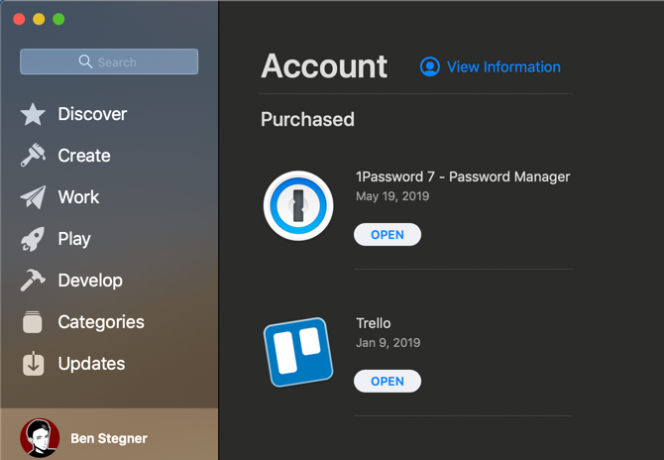
Una vez que vea el Información de la cuenta página, desplácese hacia abajo hasta la Administrar sección. Verás un Suscripciones entrada con el número de suscripciones actualmente en su cuenta; hacer clic Administrar a la derecha de este.
Desde aquí, verá un panel muy similar al del iPhone y el iPad. Esto le permite cambiar o cancelar la suscripción a una aplicación de Apple o de terceros, siempre que haya iniciado sesión con el mismo ID de Apple.
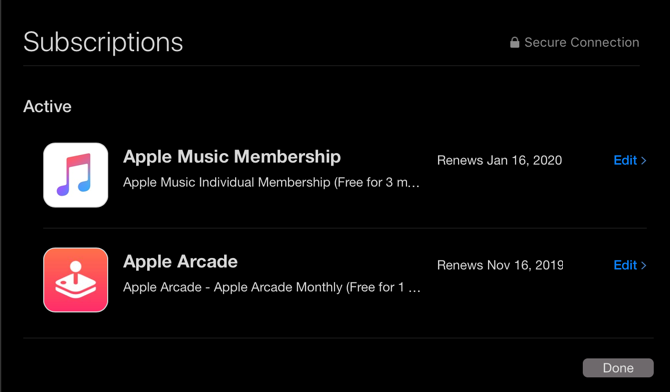
Cómo cancelar las suscripciones de iTunes en Windows
Si usa una PC con Windows, aún podrá administrar sus suscripciones de Apple a través de la página de suscripciones de iTunes. Abre iTunes y dirígete a Cuenta> Ver mi cuenta. Esto lo llevará a un panel similar al de la App Store. Información de la cuenta encima.
Desplácese hasta el final y en el Ajustes sección, verá una Suscripciones línea. Hacer clic Administrar junto a esto. Luego, puede editar o cancelar sus suscripciones.
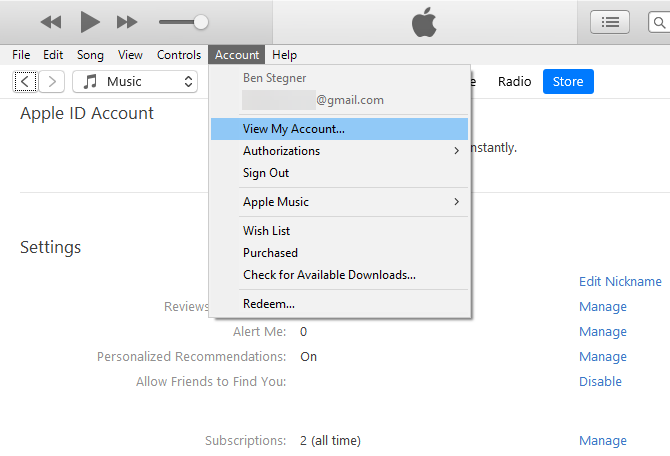
Administrar otras suscripciones en su iPhone
¿No encontró la suscripción que buscaba con los métodos anteriores? Deberá cancelar la suscripción de otra manera. La administración de suscripciones anterior solo se aplica a las aplicaciones a las que se suscribió a través de su ID de Apple. No mostrará las suscripciones que realizó a través de otros dispositivos.
Por ejemplo, es posible que se haya registrado en Spotify Premium a través de Google Play Store en un dispositivo Android o se haya unido a Netflix en el sitio web de la empresa. Si bien puede disfrutar de estas cuentas iniciando sesión en las aplicaciones de su iPhone, Apple no tiene nada que ver con su suscripción.
Deberá tratar con el servicio directamente para administrar su suscripción. Una búsqueda rápida en Google debería llevarlo al sitio web apropiado para que pueda iniciar sesión y administrar su suscripción.
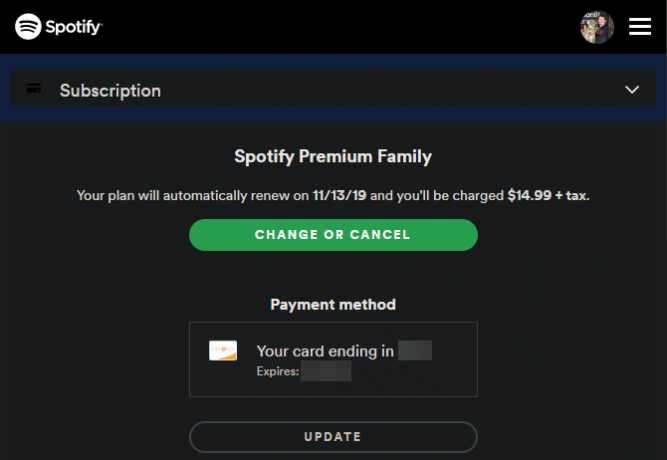
Si tiene problemas para rastrear el origen de una suscripción, consulte el extracto de su tarjeta de crédito para ver a quién le ha hecho los pagos. Los proveedores como "Apple" o "App Store" significan una suscripción a través de su ID de Apple, mientras que el nombre de la empresa probablemente aparecerá para las suscripciones directas. Es posible que también se haya suscrito mediante un servicio como PayPal o Amazon Pay.
De lo contrario, si usa Family Sharing de Apple, es posible que uno de los miembros de su familia se haya registrado para obtener una suscripción por su cuenta. No puede administrar esto desde su ID de Apple, por lo que deberá usar uno de sus dispositivos para administrar esa suscripción. También puede pagar a otra persona por una suscripción para compartir Ahorre en suscripciones premium con estas 9 cuentas para compartirLos servicios de suscripción premium son excelentes, pero los costos se acumulan rápidamente. Aquí hay 9 servicios que puede compartir para aprovechar al máximo su dinero. Lee mas y necesito hablar con ellos.
Por último, asegúrese de no suscribirse con un ID de Apple diferente al que está usando actualmente.
Cómo administrar su plan de almacenamiento de iCloud
Hay una excepción notable cuando se pregunta cómo cancelar la suscripción a una aplicación de Apple: el almacenamiento de iCloud. Apple le facturará los planes de iCloud que incluyen más almacenamiento que el predeterminado de 5 GB, pero esto no aparece en las ubicaciones anteriores.
En cambio, para darse de baja de los planes de iCloud en su iPhone, deberá visitar Configuración> [Su nombre]> iCloud> Administrar almacenamiento. Aquí, toque Cambiar plan de almacenamiento, luego Opciones de degradación para volver al plan gratuito.


Una nota sobre la suscripción a través de Apple
Hemos explicado cómo cancelar la suscripción a planes en su iPhone, por lo que está todo listo para tomar el control de sus cargos recurrentes.
Antes de terminar, debe tener en cuenta que suscribirse a servicios a través de Apple a menudo resulta en pagar un precio más alto. Esto se debe a que Apple toma un recorte del 30% de todas las compras realizadas a través de la App Store, lo que hace que los desarrolladores cobren más para compensar ese costo.
Por ejemplo, Spotify Premium cuesta $ 9,99 por mes normalmente. Sin embargo, si te registras a través de la aplicación para iPhone, terminarás pagando $ 12,99 por mes. No hay ninguna razón para hacer esto, ya que obtienes un servicio idéntico de cualquier manera.
@jmoneyjesse Hola, Jesse. Cuando te registras en la prima a través de iTunes, el precio es de $ 12,99. Siempre puede registrarse en nuestro sitio web en lugar de $ 9.99
- Spotify (@Spotify) 18 de junio de 2015
Si tiene alguna suscripción a través de Apple, le recomendamos que consulte el sitio web de la empresa correspondiente para ver si puede obtenerla por un costo menor.
Cancele suscripciones y ahorre algo de dinero
Las suscripciones son una forma conveniente de acceder a los servicios que usa mes a mes, pero pueden salirse de control fácilmente. Es aconsejable que se tome unos minutos para revisar las suscripciones que está pagando actualmente para asegurarse de que no está desperdiciando dinero.
Para obtener más herramientas para ayudar con esto, consulte nuestra guía para administrar sus suscripciones en línea Cómo administrar fácilmente sus suscripciones en línea y ahorrar dineroNo realizamos un seguimiento de las suscripciones en línea como deberíamos. Estas herramientas mostrarán a qué está suscrito, cuánto está gastando y le pedirán que cancele las suscripciones que ya no necesita. Lee mas .
Ben es editor adjunto y director de publicaciones patrocinadas en MakeUseOf. Tiene un B.S. en Sistemas de Información Computacional de Grove City College, donde se graduó Cum Laude y con Honores en su especialidad. Le gusta ayudar a los demás y le apasionan los videojuegos como medio.

